Fatturazione Elettronica - Rappresentante Fiscale e Stabile Organizzazione
Versione Compatibile: Tutte
Data e numero revisione: 23/10/2023, v. 2
Motivazione revisione: Migliorata la leggibilità del capitolo
Le funzionalità di Business File in integrazione con Business, consentono di generare, nell'XML della Fattura Elettronica, le sezioni relative al Rappresentante Fiscale e alla Stabile Organizzazione. In fondo alla pagina, vengono anche riportate delle casistiche inerenti alle differenze tra rappresentante fiscale ed identificazione diretta nella fatturazione elettronica.
Configurazione Rappresentante Fiscale
Per aggiungere nel file XML della Fattura Elettronica i dati relativi al rappresentante fiscale, saranno necessari 2 passaggi:
1. In Fatturazione elettronica → Parametri, valorizzare ad S il parametro Generazione Rappresentante Fiscale: 1.4.4 sezione: 1.3"
2. Nell'anagrafica Cliente\Fornitore, alla scheda Persona fisica/giuridica cliccare su Rappr. fisc. in Italia/Pers. fisiche residenza estero
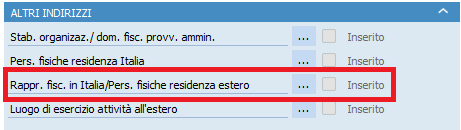
e compilare:
- Descrizione
- Stato
- P. IVA rapp. fisc. Italia se il rappresentante fiscale è italiano
- Id IVA stato estero se il rappresentante fiscale è estero
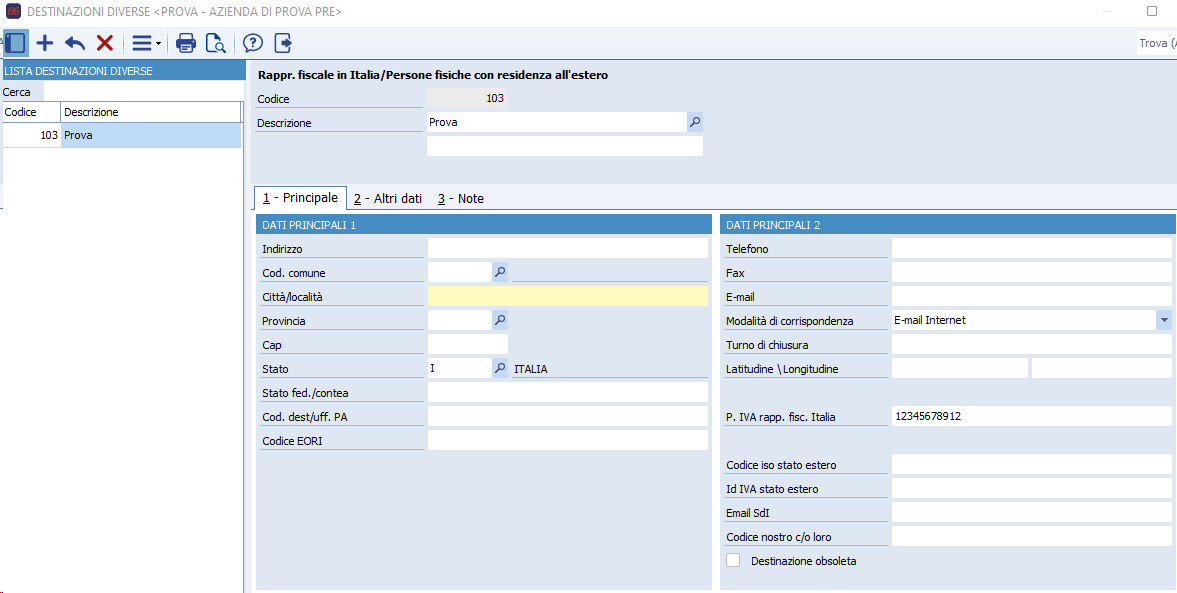
Nel file XML del documento i dati precedentemente inseriti saranno riportati come segue:
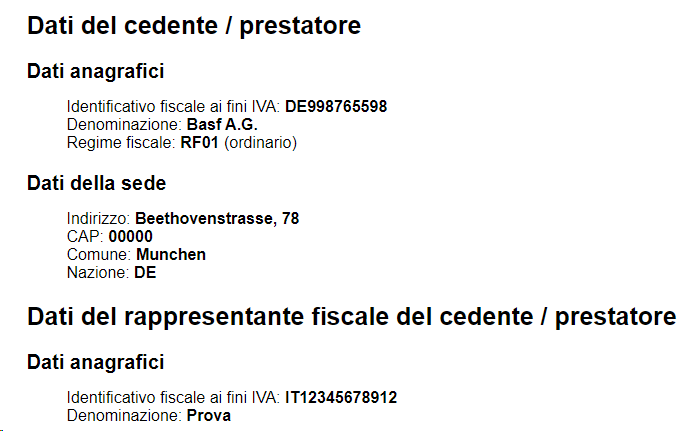
Configurazione Stabile Organizzazione
Per aggiungere nel file XML della Fattura Elettronica i dati relativi alla stabile organizzazione, saranno necessari 3 passaggi:
1. In Fatturazione elettronica → Parametri attivare il parametro " Generazione StabileOrganizzazione del Cess./Comm.(1.4.3) "

2. Nell'anagrafica Cliente\Fornitore, alla scheda Persona fisica/giuridica compilare i dati relativi a Stab. organizzaz./dom. fisc. provv. ammin.
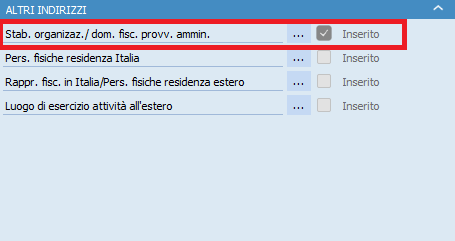
3. Nell'anagrafica Cliente\Fornitore, alla scheda Persona fisica/giuridica flaggare la casella NON RESIDENTE (la compilazione dei campi è facoltativa)
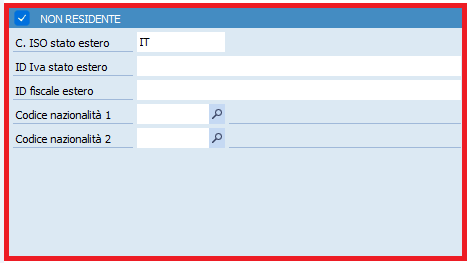
Nel file XML del documento i dati precedentemente inseriti saranno riportati come segue:
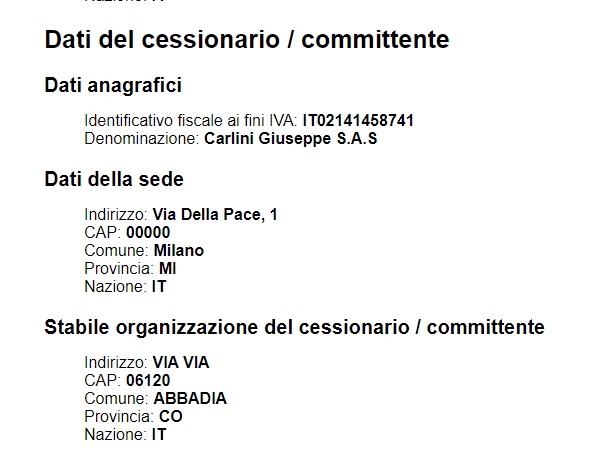
Casi particolari - Rappresentanti fiscali e Identificazione Diretta
Rappresentanti Fiscali
Caso 1: cedente UE con rappresentante fiscale in Italia
Blocco <CedentePrestatore>:
<IdFiscaleIVA>, <IdPaese> (non inserire IT), < IdCodice> → dati del cedente UE
<Anagrafica> → dati del cedente UE
Blocco <RappresentanteFiscale> → dati del rappresentante fiscale in Italia
Caso 2/A: cedente UE con rappresentante fiscale in altro stato UE (cedente UE non presente in anagrafica)
Blocco <CedentePrestatore>:
<IdFiscaleIVA>, <IdPaese> (non inserire IT), < IdCodice> → dati relativi al rappresentante fiscale in altro paese UE
<Anagrafica>, <Sede> → dati del cedente UE
Blocco <RappresentanteFiscale> → dati del rappresentante fiscale in altro paese UE
Caso 2/B: cedente UE con rappresentante fiscale in altro stato UE (cedente UE presente in anagrafica)
Blocco <CedentePrestatore>:
<IdFiscaleIVA>, <IdPaese> (non inserire IT), < IdCodice> → dati relativi al cedente UE
<Anagrafica>, <Sede> → dati del cedente UE
Blocco <RappresentanteFiscale> → dati del rappresentante fiscale in altro paese UE
Caso 3: cedente extra-UE con rappresentante fiscale in altro stato UE
Blocco <CedentePrestatore>:
<IdFiscaleIVA>, <IdPaese> (non inserire IT), < IdCodice> → dati del rappresentante fiscale in altro paese UE
<Anagrafica>, <Sede> → dati del cedente extra-UE
Blocco <RappresentanteFiscale> → dati del rappresentante fiscale in altro paese UE
Identificazione diretta
Caso 1: cedente UE con identificazione diretta in Italia
Blocco <CedentePrestatore>:
<IdFiscaleIVA>, <IdPaese> (non inserire IT), < IdCodice> → dati relativi alla identificazione diretta in Italia
<Anagrafica> → dati del cedente UE
Blocco <RappresentanteFiscale> → non compilare
Caso 2: cedente UE con identificazione diretta in altro stato UE
Blocco <CedentePrestatore>:
<IdFiscaleIVA>, <IdPaese> (non inserire IT), < IdCodice> → dati relativi alla identificazione diretta in altro paese UE
<Anagrafica> → dati del cedente UE
Blocco <RappresentanteFiscale> → non compilare
